- Spousta uživatelů potřebuje k nahrávání herních klipů aplikace pro nahrávání Overwolf, jako je Replay HUD.
- To, že nelze použít funkci nahrávání, je docela frustrující. Podívejte se na naše rychlé tipy.
- Navíc se podívejte na toto Sekce softwaru pro střih videa pro více možností a triků pro kvalitní video.
- Přidejte si naše záložky Centrum řešení potíží se softwarem pro PC pro další pokyny při řešení dalších problémů.

Tento software udrží vaše ovladače v chodu, a tak vás ochrání před běžnými chybami počítače a selháním hardwaru. Zkontrolujte všechny své ovladače nyní ve 3 snadných krocích:
- Stáhněte si DriverFix (ověřený soubor ke stažení).
- Klepněte na Začni skenovat najít všechny problematické ovladače.
- Klepněte na Aktualizujte ovladače získat nové verze a zabránit poruchám systému.
- DriverFix byl stažen uživatelem 0 čtenáři tento měsíc.
Overwolf je software, který poskytuje uživatelům různé aplikace a vylepšení pro jejich hry. Mnoho uživatelů využívá k nahrávání herních klipů aplikace pro nahrávání Overwolf, jako je Replay HUD.
Tyto nahrávací aplikace však nemusí vždy nahrávat hry podle očekávání hráčů. Uživatelé Overwolfu nemohou při nahrávání získat žádný zaznamenaný výstup chybové zprávy vyskakovat.
Zde je několik tipů na řešení potíží při opravě chybových zpráv záznamu Overwolf.
Jak mohu opravit chyby záznamu Overwolf?
1. Aktualizujte grafické a zvukové ovladače

Někteří uživatelé možná budou muset aktualizovat své ovladače grafické a zvukové karty, aby opravili problémy se záznamem Overwolf. To by mohl být také váš případ.
Nejpřímějším způsobem aktualizace ovladačů je použití DriverFix. Musíte jej pouze stáhnout a nainstalovat.
Po instalaci nástroj automaticky prohledá váš počítač, zda neobsahuje chybějící a zastaralé ovladače zařízení. Neváhejte kliknout na Nyní aktualizovat tlačítko, pokud výsledky skenování obsahují zvukovou nebo grafickou kartu.

Za předpokladu, že je váš problém konečně vyřešen, nezapomeňte, že DriverFix se osvědčí i v budoucnu.
K dispozici je databáze 18 milionů souborů ovladačů a funkce zálohování ovladačů je také zahrnuta, takže se ujistěte, že žádné podobné problémy vám nemohou zabránit v plynulém používání.

DriverFix
Při řešení opakovaných chyb záznamu Overwolf je pravděpodobné, že jde o problém s ovladačem. Tady vstupuje DriverFix!
Stáhnout zde
2. Zkontrolujte minimální systémové požadavky

Nejprve zkontrolujte, zda notebook nebo stolní počítač splňují minimální systémové požadavky pro nahrávání Overwolf. Uživatelé budou potřebovat počítače s minimálně čtyřmi GB RAM.
Dalším požadavkem jsou grafické karty NVIDIA a AMD, které podporují kodéry NVENC nebo AMF beta. Kromě toho je procesor Intel i3, který podporuje Intel QuickSync, minimální procesor vyžadovaný pro nahrávání Overwolf.
Uživatelé mohou upgradovat pracovní plochy, které nesplňují minimální systémové požadavky pro nahrávání Overwolf. Přidat nový grafická karta který podporuje kódování NVENC nebo AMF na plochu.
Uživatelé stolních počítačů mohou navíc rozšířit svoji paměť RAM o nové moduly RAM.
3. Zkontrolujte, zda Overwolf podporuje hru
Nahrávání bude fungovat pouze u her, které Overwolf podporuje. Zkontrolujte tedy, zda Overwolf podporuje hru, kterou se pokoušíte zaznamenat.
Uživatelé si mohou na webu zkontrolovat, jaké jsou podporované hry Stránka podporovaných her Overwolf.

4. Zkontrolujte, zda je povolena aplikace Replay HUD
Někteří uživatelé možná budou muset povolit záznamovým aplikacím Overwolf, aby s nimi mohli nahrávat. Chcete-li aktivovat Replay HUD, otevřete aplikaci Replay HUD a upravte její nastavení.
Pak jednoduše přepněte Přehrát HUD a Automatické spuštění Přehrát HUD nastavení zapnuto, pokud jsou vypnuté.
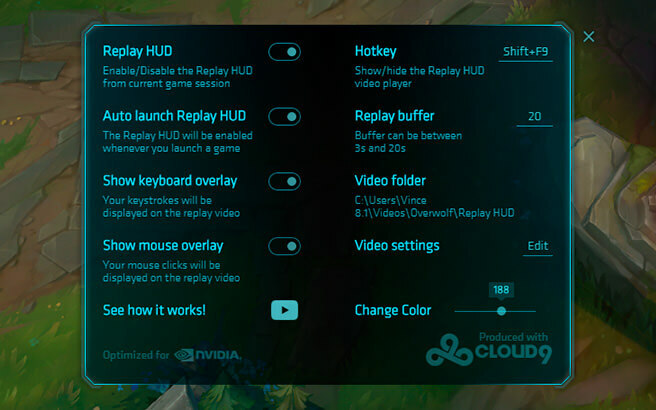
5. Vyberte nižší nastavení videa
- Pokud Vybraná nastavení videa jsou příliš vysoká Zobrazí se chybová zpráva, zkuste snížit nastavení nahrávání Overwolf kliknutím na šipku vedle tlačítka vlčí hlavy v levé horní části okna Overwolf.
- Pak stačí kliknout Nastavení v nabídce.
- Klepněte na Zachyťte v okně Nastavení.
- Vyberte nižší nastavení rozlišení.
- Poté vyberte možnost nižší snímkové frekvence.
- Dále zkontrolujte, zda je v kodeku vybraný správný kodek grafické karty Kodek rozevírací nabídka. Například uživatelé s grafickými kartami NVIDIA by měli zvolit možnost NVIDIA NVENC.
6. Přeinstalujte Overwolf
- Přeinstalování Overwolf může také opravit některé chyby záznamu softwaru. Chcete-li otevřít Odinstalační program systému Windows, spusťte Run s klávesovou zkratkou Windows + R.
- Zadejte appwiz.cpl do Spustit a klikněte OK.
- Vyberte software Overwolf.
- Poté klikněte na ikonu Odinstalovat knoflík.
- Vybrat Ano možnost potvrdit a odebrat software.
- Před opětovnou instalací Overwolf restartujte plochu nebo notebook.
- Poté klikněte na Stažení na Stránka Softpedia společnosti Overwolf přidat do Windows nejnovější verzi softwaru.
Výše uvedená rozlišení mohou u některých uživatelů opravit chyby záznamu Overwolf. V případě potřeby můžete získat další opravy kontaktováním podpory Overwolf na její adrese kontaktní stránka.

